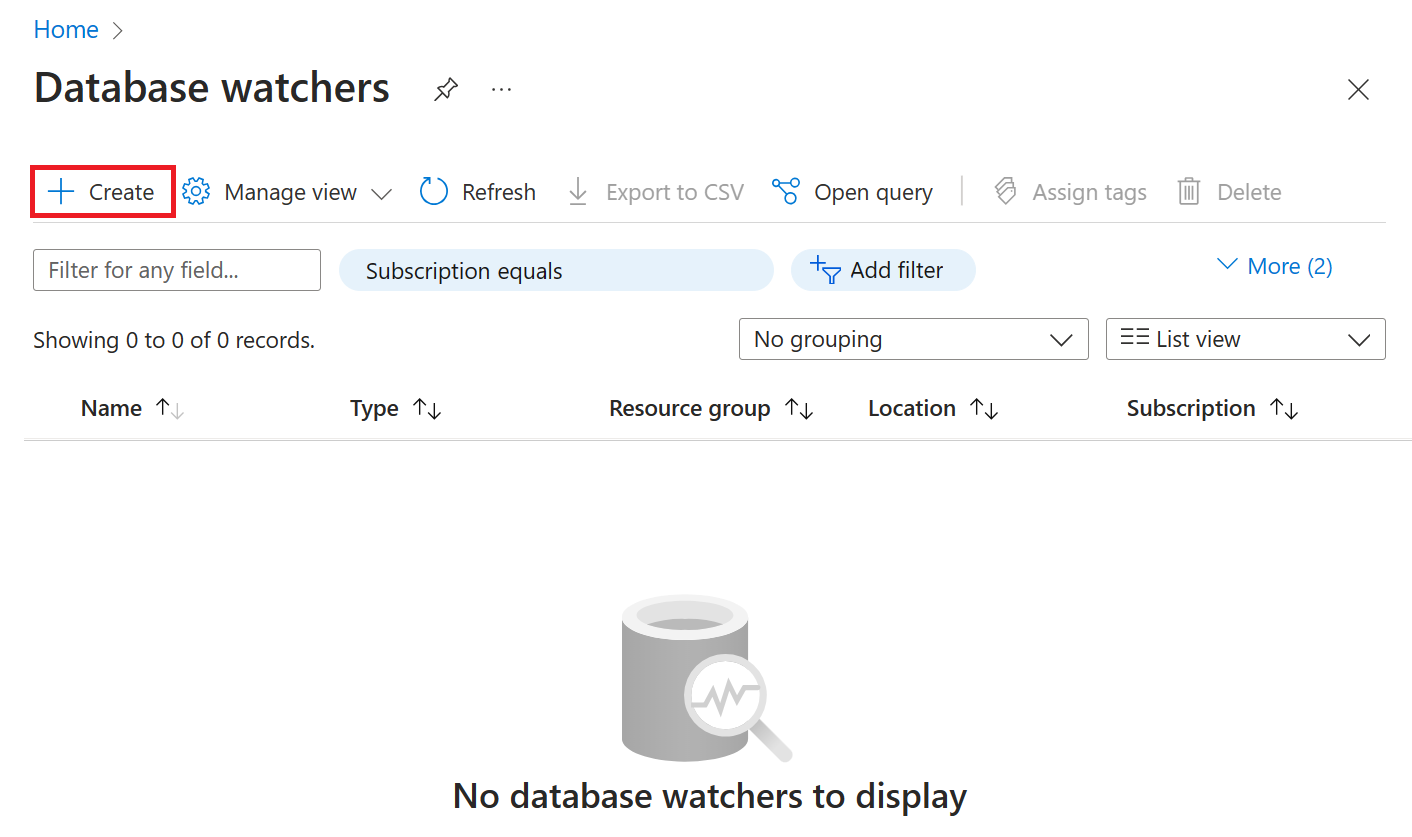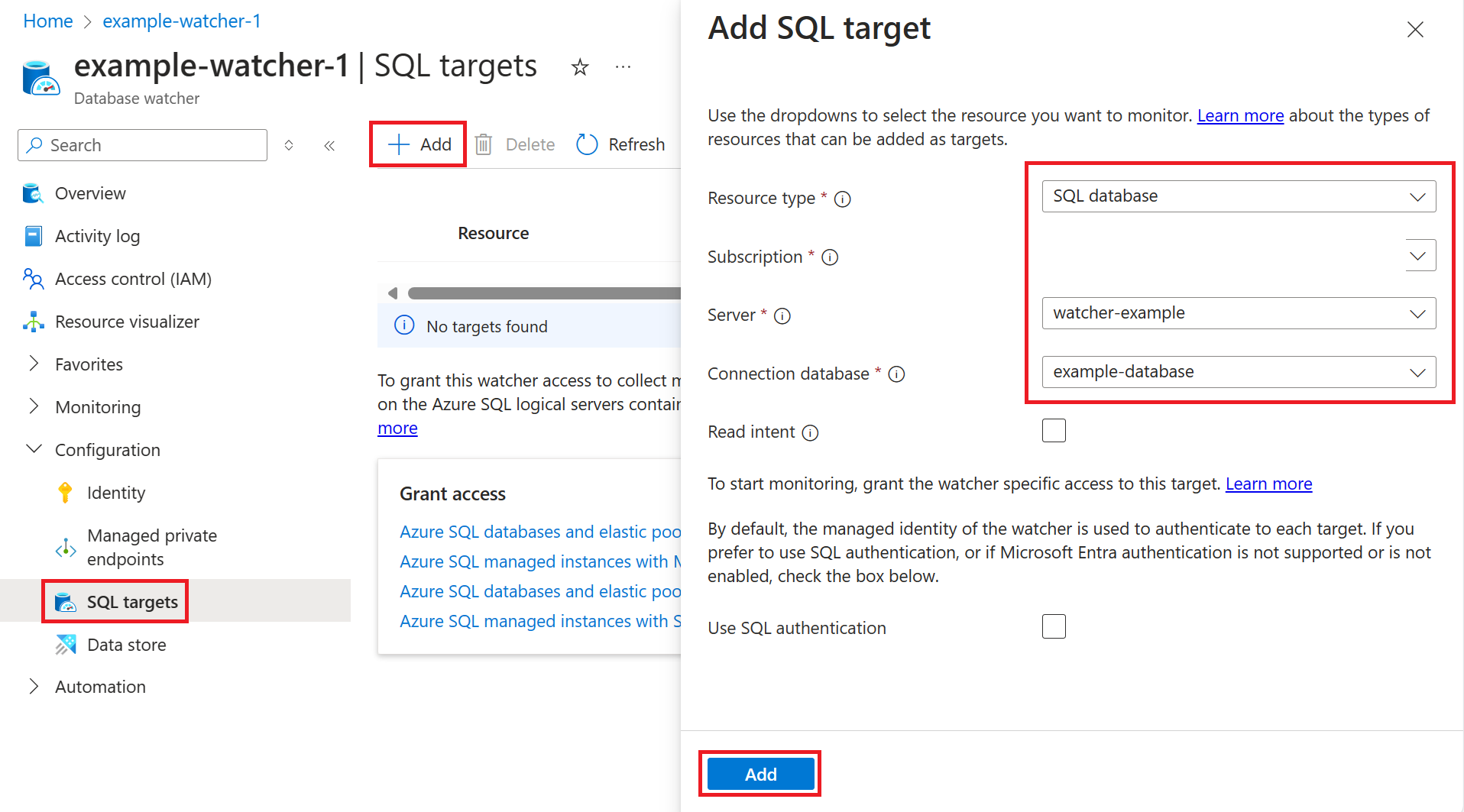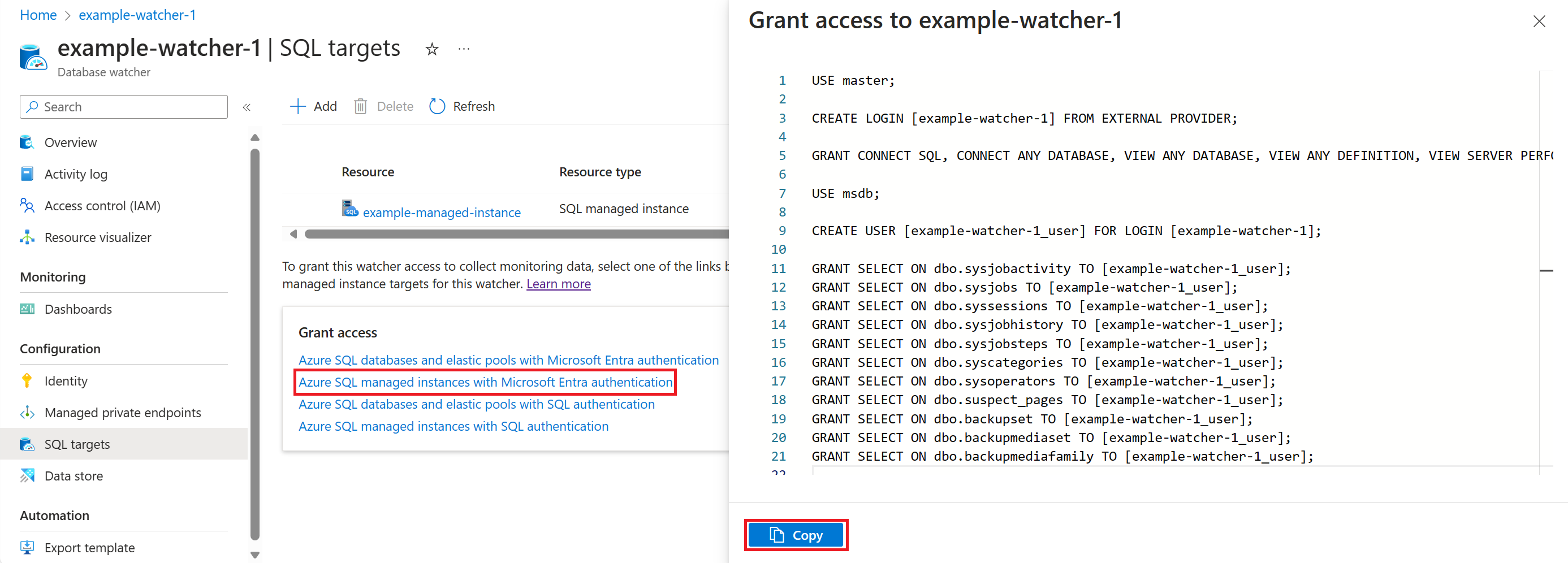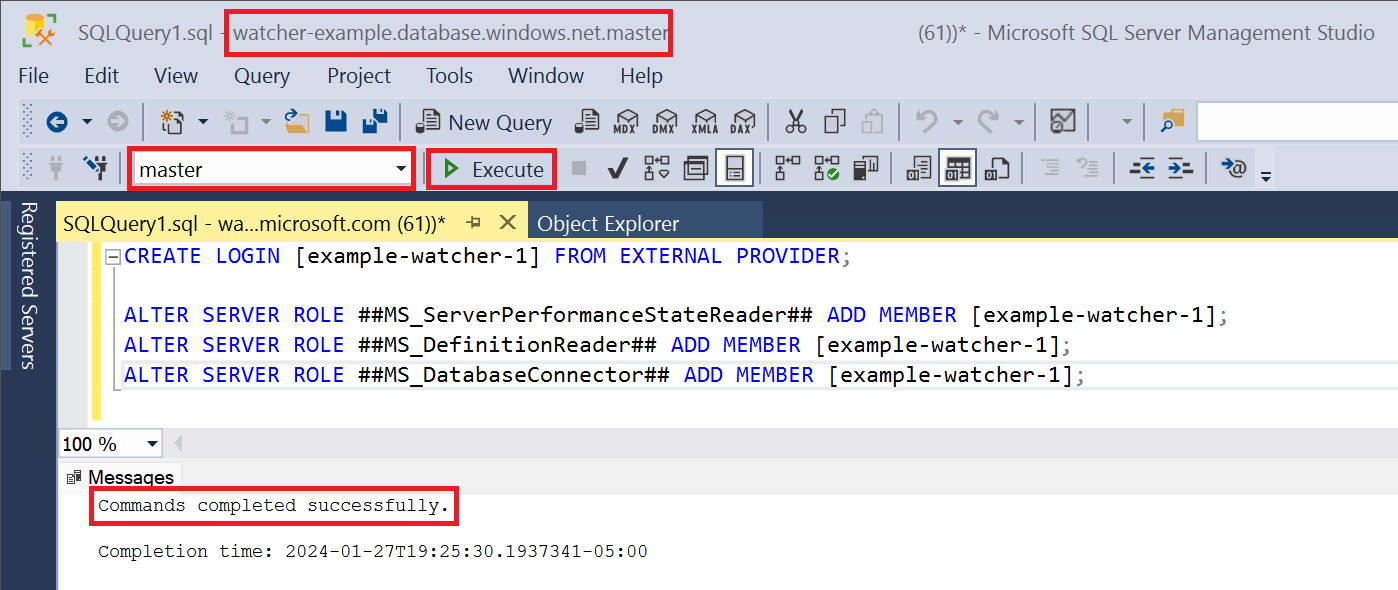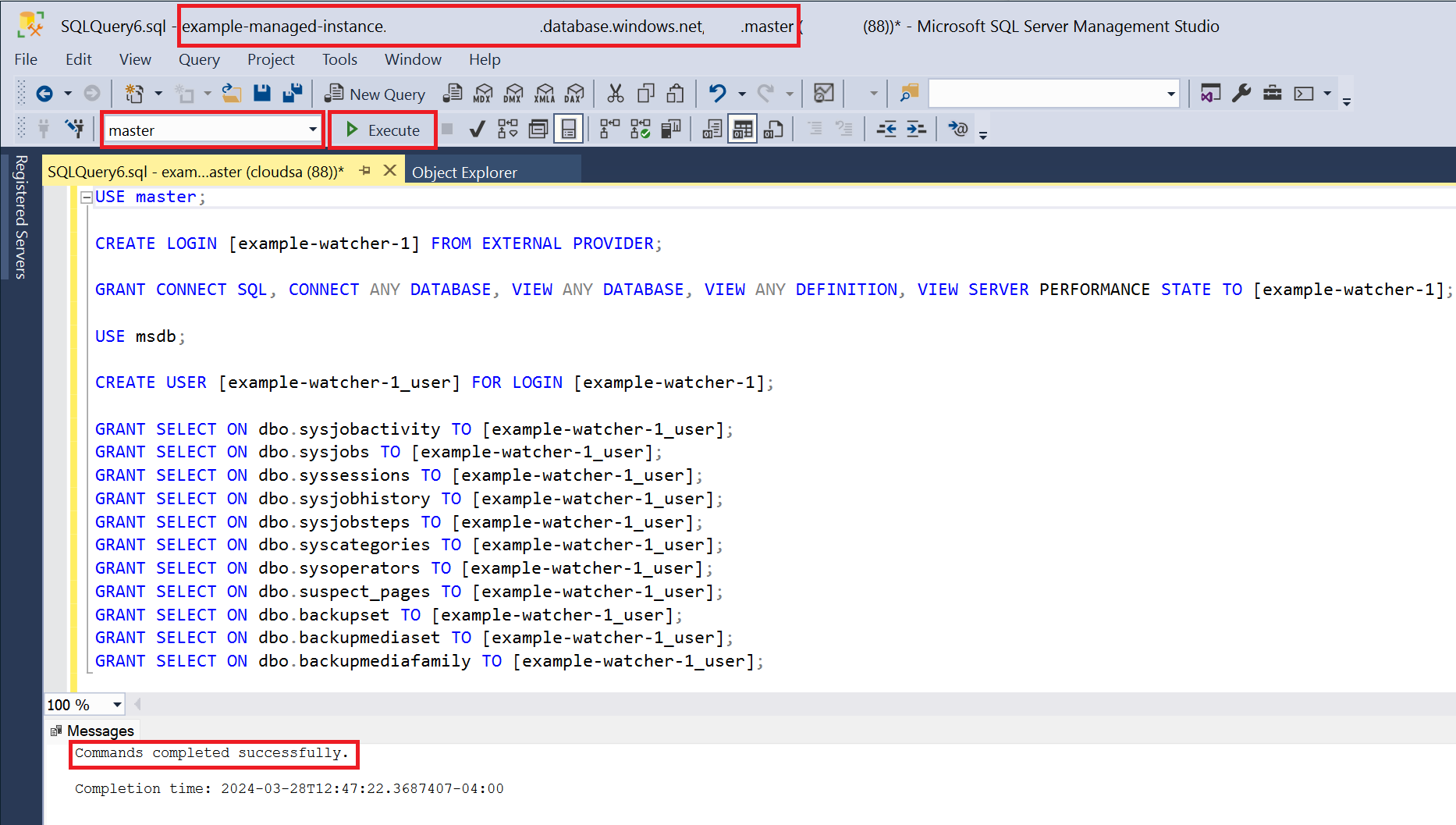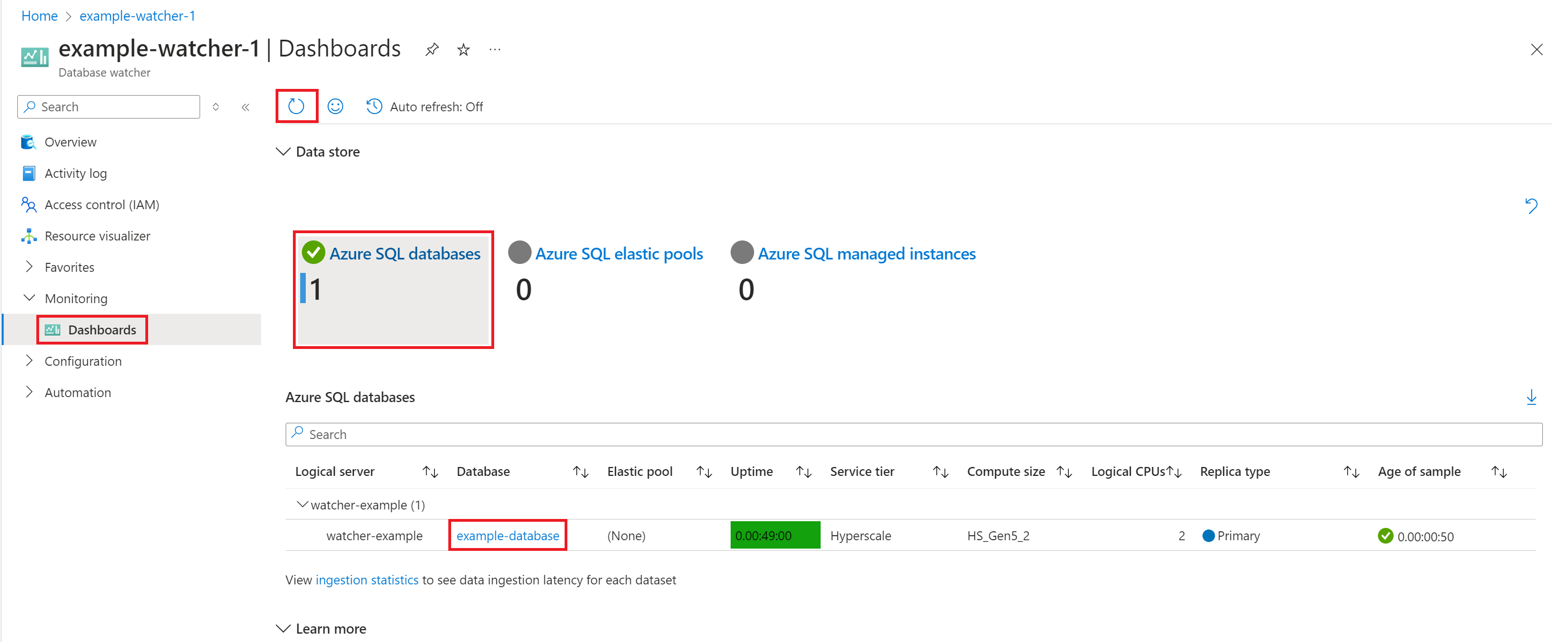Início Rápido: Criar um observador de banco de dados para monitorar o SQL do Azure (versão prévia)
Este artigo mostra como criar um novo observador de banco de dados para monitorar um banco de dados SQL do Azure, um pool elástico ou uma instância gerenciada de SQL. Para obter uma introdução ao observador de banco de dados, consulte Monitorar cargas de trabalho do SQL do Azure com o observador de banco de dados. Para obter uma descrição detalhada da configuração e configuração do observador de banco de dados, consulte Criar e configurar um observador de banco de dados.
Siga as etapas para criar um observador de banco de dados e começar a monitorar os recursos do SQL do Azure em minutos. O observador que você cria utiliza autenticação Microsoft Entra e conectividade privada com os alvos de monitoramento.
Observação
Atualmente, o observador de banco de dados está em versão prévia. Os recursos em versão prévia são lançados com recursos limitados em uma base de versão prévia para que os clientes possam ter acesso antecipado e fornecer comentários. Os recursos em versão prévia estão sujeitos a termos de versão prévia complementares separados e não estão sujeitos a SLAs. O suporte é fornecido como o melhor esforço em determinados casos. No entanto, o Suporte da Microsoft está ansioso para obter seus comentários sobre a funcionalidade de visualização e pode fornecer suporte na medida do possível em certos casos. As versões prévias dos recursos podem ter funcionalidade limitada ou restrita e podem estar disponíveis apenas em áreas geográficas selecionadas.
Pré-requisitos
Este início rápido requer os pré-requisitos para criar e configurar um observador de banco de dados.
Criar um observador
No portal do Azure, no menu de recursos, selecione Todos os serviços.
Selecione Monitor como a categoria. Em Ferramentas de monitoramento, selecione Observadores de banco de dados. Na exibição Observadores de banco de dados, selecione Criar.
Na guia Noções Básicas, selecione a assinatura e o grupo de recursos para o observador, insira o nome do observador e selecione uma região do Azure na qual você deseja criar o observador. O restante deste início rápido pressupõe que você não modificará as seleções padrão nas guias Identidade, Armazenamento de Dados e Destinos.
Selecione Revisar + criar e revise a configuração do observador e do armazenamento de dados. Selecione Criar.
Esta etapa cria um observador de banco de dados, um cluster do Azure Data Explorer e um banco de dados no cluster. Os dados de monitoramento coletados são armazenados neste banco de dados.
Adicionar um destino SQL e conceder acesso
Depois que a implantação for concluída, selecione Ir para o recurso para abrir o novo observador de banco de dados no Azure Portal.
Selecione Destinos do SQL, Adicionar. Use as listas suspensas para selecionar o recurso SQL do Azure que você deseja monitorar e selecione Adicionar. Você pode selecionar um banco de dados SQL do Azure, um pool elástico ou uma instância gerenciada de SQL. Neste exemplo, um banco de dados SQL do Azure é selecionado.
No cartão Conceder acesso, selecione um link de autenticação do Microsoft Entra que corresponda ao seu tipo de destino. Copie o script T-SQL que concede ao observador acesso limitado e específico para coletar dados de monitoramento do destino selecionado.
A captura de tela a seguir mostra o script T-SQL para bancos de dados SQL do Azure e pools elásticos.
A captura de tela a seguir mostra o script T-SQL para instâncias gerenciadas de SQL do Azure.
Abra uma nova janela de consulta no SQL Server Management Studio ou no Visual Studio Code com a extensão mssql do SQL Server. Conecte-se ao banco de dados
masterno servidor lógico do SQL do Azure ou na instância gerenciada de SQL selecionada. Cole o script T-SQL e selecione Executar.A captura de tela a seguir mostra o script T-SQL para bancos de dados SQL do Azure e pools elásticos.
A captura de tela a seguir mostra o script T-SQL para instâncias gerenciadas de SQL do Azure.
Criar e aprovar um endereço privado gerenciado
Na página Pontos de extremidade privados gerenciados do observador, selecione Adicionar.
Insira o nome do ponto de extremidade privado, selecione a assinatura do destino do SQL do Azure, o tipo de recurso e o mesmo servidor lógico ou instância gerenciada de SQL que você selecionou ao adicionar o destino.
Para o tipo de recurso, use
Microsoft.Sql/serverspara um servidor lógico eMicrosoft.Sql/managedInstancespara uma instância gerenciada de SQL.Para sub-recurso de destino, use
sqlServerpara um servidor lógico emanagedInstancepara uma instância gerenciada de SQL.Selecione Criar.
Nesse exemplo, um ponto de extremidade privado para um servidor lógico do SQL do Azure com o nome
watcher-exampleestá pronto para ser criado. A criação de um endpoint privado pode levar um ou dois minutos.No portal do Azure, pesquise Pontos de extremidade privados. Em Conexões pendentes, localize o ponto de extremidade privado que você criou e selecione Aprovar.
Iniciar o monitoramento
Na página Visão geral do observador, selecione Iniciar.
O status do observador é alterado de Parado para Em Execução. Leva alguns minutos para que a coleta de dados seja iniciada.
Selecionar Painéis. Atualize o painel se os recursos ainda não aparecerem.
Depois que o destino SQL aparecer no bloco correspondente, selecione o bloco e selecione o link para o banco de dados, pool elástico ou instância gerenciada de SQL para abrir seu painel de monitoramento. Você também pode selecionar o link no bloco para abrir o painel de controle que mostra todos os recursos do SQL do Azure monitorados.
Para obter uma descrição mais detalhada da configuração e configuração do observador de banco de dados, consulte Criar e configurar um observador de banco de dados. Você aprenderá a usar um banco de dados em um cluster existente do Azure Data Explorer, em um cluster gratuito do Azure Data Explorer ou no Real-Time Analytics no Microsoft Fabric, como usar a autenticação SQL, como gerenciar o acesso do inspetor aos destinos do SQL e ao armazenamento de dados e como dimensionar e gerenciar seu cluster do Azure Data Explorer ao longo do tempo.
Conteúdo relacionado
- Monitorar cargas de trabalho SQL do Azure com o observador de banco de dados (versão prévia)
- Criar e configurar um observador de banco de dados (versão prévia)
- Coleta de dados e conjuntos de dados do observador de banco de dados (versão prévia)
- Analisar dados de monitoramento do observador de banco de dados (versão prévia)
- Alertas do observador de banco de dados (versão prévia)
- Perguntas frequentes sobre o observador de banco de dados